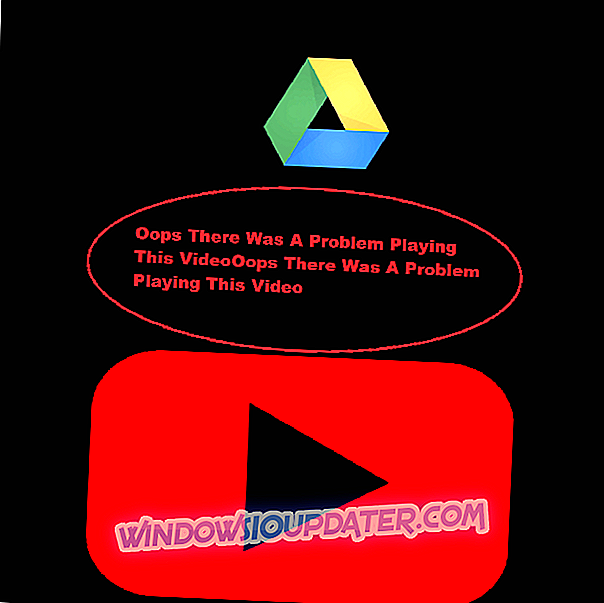El archivo o directorio está dañado y un mensaje ilegible puede causar muchos problemas en su PC que pueden impedirle acceder a ciertos archivos. Sin embargo, hay una manera de solucionar este problema, y en este artículo vamos a mostrarle qué causa este error y cómo puede solucionarlo en su PC.
Muchas personas han perdido datos importantes de sus PC debido a errores en el disco duro. Un error común en el sistema operativo Windows es el que muchos se identificarán con el mensaje emergente "El archivo o directorio está dañado e ilegible ".
El error le impide acceder, copiar, renombrar u otras cosas que desee hacer con los archivos almacenados en una partición de disco duro en su PC. Puede encontrar este error con otros dispositivos de almacenamiento de archivos como discos duros externos, unidades de almacenamiento USB, discos duros extraíbles y tarjetas de memoria flash.
¿Qué causa este error? ¿Cómo recuperas tus datos? Y, lo más importante, ¿cómo corrige el error y evita que vuelva a suceder?
Obteniendo el archivo o directorio está dañado y el mensaje ilegible? Prueba estas soluciones
- Formatear la unidad flash
- Use la utilidad Chkdsk de Windows para reparar los errores del sistema de archivos
- Reinstalar Windows
¿Qué causa el error 'el archivo o directorio está dañado e ilegible'?
Este error suele ser el resultado de algún tipo de corrupción de archivos o daños en los dispositivos de almacenamiento de datos externos en los que se almacenan los archivos afectados. Debido a esto, no puede acceder a los archivos o hacer lo que quiera con ellos. Esta es una mala noticia si tiene datos importantes almacenados en los archivos afectados.
Pero, ¿cómo se corrompen los archivos de los discos duros en primer lugar?
MFT corrupta (tabla maestra de archivos)
En la mayoría de los casos, esto es una consecuencia de cómo usa y cuida sus discos duros. Por un lado, extraer el cable del disco duro externo del puerto USB de la PC antes de que la computadora termine de copiar un archivo, o mientras ejecuta algún otro comando relacionado con el disco duro externo, se sabe que corrompe los archivos.
Por lo general, es la MFT que está corrompida. La MFT es parte del sistema de archivos NFTS que maneja el almacenamiento de archivos. Es donde se conceden todos los permisos de acceso a los archivos y donde se registra la información sobre el tamaño y los nombres de los archivos, así como dónde se registran los tiempos de creación y última edición. Una vez que esta MFT está corrupta, se bloquea el acceso a sus archivos.
Asegúrese de que ha liberado los dispositivos de almacenamiento externos de todos los programas que Windows puede estar ejecutando en ellos antes de extraerlos de la PC. La forma más segura de expulsar discos duros externos es haciendo clic en el icono de la unidad en la ventana del Explorador de Windows.
Daño físico al disco duro externo
A veces, la causa de la falla del disco duro y el siguiente error "el archivo o directorio está dañado y no se puede leer" es un daño físico al disco duro externo.
Como lo haría con cualquier dispositivo digital y mecánico que almacene información importante, debe proteger sus dispositivos de almacenamiento externo de la humedad, el polvo, el calor y otras formas de daño.
En el caso de las unidades USB y los discos extraíbles, los daños físicos pueden tomar la forma de sectores defectuosos, que son secciones de la unidad que están dañadas en la medida en que ya no son legibles ni editables. Si la información del archivo se encontraba en estos sectores defectuosos ahora inaccesibles, recuperar los datos se vuelve difícil, de ahí el mensaje de error.
Infección vírica
Esta es la más aterradora de todas las posibles causas de que "el archivo o directorio esté dañado y sea ilegible". De hecho, la infección por virus puede tener consecuencias mucho más graves que la pérdida de sus datos. Hoy en día, hay muchas fuentes de infección de virus que todos los usuarios de computadoras necesitan para estar más atentos.
Podría abrir su computadora para la infección de virus a través de los sitios web que navega, los archivos que descarga de Internet y las unidades de almacenamiento portátiles que conecta a su PC. Estos virus a menudo dañarán sus particiones de archivos, eliminarán sus datos y realizarán cambios no autorizados en la configuración de registro de su PC. Todo esto podría causar el error 'el archivo o directorio está dañado e ilegible'.
Si sospecha que la corrupción del archivo podría deberse a una infección de virus, obtenga un buen software antivirus y analice su PC sin demora. En algunos casos, la limpieza antivirus de la PC puede ser todo lo que se necesita para recuperar los archivos inaccesibles.
Sin embargo, en algunos casos, solo las particiones seleccionadas de un disco duro externo podrían generar el mensaje de error. Las otras particiones podrían estar funcionando bien. Esto reduce la probabilidad de que el error se deba a una infección de virus o algún daño físico en el disco duro.
Cómo corregir 'el archivo o directorio está dañado e ilegible' error
El sistema operativo Windows tiene varias herramientas incorporadas para diagnosticar y resolver la mayoría de los errores del sistema. No todos te darán la solución ideal. De hecho, en este caso, alguien podría estar más interesado en deshacerse del mensaje de error y restaurar el disco duro en un estado utilizable.
Sin embargo, alguien más puede estar más preocupado por la posibilidad de pérdida de datos como resultado del error. Puede haber meses de trabajo de datos en el disco duro. Recuperar esos datos será así una prioridad mayor. Así que tenlo en cuenta al considerar las opciones disponibles para ti.
Solución 1 - Formatear la unidad flash
Esta es posiblemente la solución más fácil para que "el archivo o directorio esté dañado y sea ilegible". Pero no es el más ideal. Formatear el disco duro simplemente significa que está borrando todos los archivos almacenados en los discos duros.
Al formatear el disco duro, también se está deshaciendo de todo lo que haya dañado sus archivos en primer lugar. Ahora puedes empezar desde una pizarra limpia. Pero, claramente, esta no es siempre una solución práctica, ya que el propósito de un disco duro es almacenar datos que sean útiles para usted. Lo último que puede desear es que se elimine todo.
Para formatear el disco, siga estos pasos;
- Localice la partición de disco afectada. Puede identificar fácilmente qué unidad está generando el error al verificar el mensaje de error. Se leerá un mensaje de error típico, H: no es accesible, seguido de "el archivo o directorio no está dañado ni se puede leer" . En este caso, la partición de unidad H es la que necesitará formatear.

- Haga clic con el botón derecho en la unidad afectada y elija la opción Formato en el menú desplegable.
- En la nueva ventana que aparecerá, haga clic en el botón Inicio . Esto iniciará el proceso de formateo.
El formateo puede ser la solución más rápida, pero también eliminará todos los archivos de la unidad, por lo que puede pensar dos veces antes de usarlo. Si elige formatear su unidad, asegúrese de hacer una copia de seguridad de los archivos importantes de antemano.
Solución 2: use la utilidad Chkdsk de Windows para reparar los errores del sistema de archivos
La posibilidad de perder datos llevará a la mayoría de las personas al pánico. Pero antes de entrar en pánico, intente usar la opción de línea de comandos de Chkdsk para limpiar su disco duro. Esto generalmente resuelve el problema y le ayuda a recuperar sus datos. Los problemas que la utilidad Chkdsk puede ayudar a resolver incluyen errores de directorio, clústeres perdidos y archivos con vínculos cruzados.
Siga estos pasos para iniciar la utilidad chkdsk;
- Para usuarios de Windows 8, 8.1 y 10, ingrese el método abreviado de teclado WinKey + X y seleccione Símbolo del sistema (Admin) en la pantalla que aparece. Si usas Windows 7, XP y Vista, haz clic en el botón de Inicio de Windows, escribe cmd en el cuadro de búsqueda y presiona enter.
- Una ventana emergente de Control de cuenta de usuario le pedirá permiso para "realizar cambios en su PC". Concédelo haciendo clic en el botón Sí,
- El cuadro de línea de comandos debería abrirse. Escribe chkdsk H: / f y pulsa enter. H representa la partición de unidad afectada. El proceso de reparación del disco chkdsk puede llevar algún tiempo. Por lo tanto, tendrá que ser paciente.

- Haga esto con cada partición del disco duro que genere el mensaje de error "El archivo o directorio está dañado e ilegible".
Solución 3 - Reinstalar Windows
Hay casos excepcionales en los que la unidad local C es la que genera el mensaje de error. Por lo general, si la unidad C, que es la unidad del sistema, se daña, su PC debería dejar de funcionar. No debería arrancar utilizando el inicio normal de Windows.
Pero si un archivo en la unidad C muestra el error "El archivo o directorio está dañado e ilegible" y la PC no deja de funcionar, la utilidad Chkdsk rara vez resuelve el problema. La única opción que tienes es reinstalar tu sistema operativo Windows. Este debería ser, por supuesto, el último recurso después de que se hayan explorado todas las demás opciones.
Cómo recuperar tus datos
Además de las herramientas de diagnóstico y reparación disponibles en el sistema operativo Windows, existen otras herramientas de software de terceros que puede utilizar para reparar archivos dañados y recuperar sus datos. El uso de estas herramientas podría ahorrarle tiempo, especialmente si carece de conocimientos técnicos de computación.
Entre las herramientas más confiables de reparación de archivos y recuperación de datos se encuentra MiniTool Partition Recovery. Lo recomendamos encarecidamente y nuestros usuarios ya lo han descargado miles de veces para solucionar diferentes problemas en sus PC.
- Compre Minitool Partition Wizard Pro versión + Boot Media Builder incluido (oferta especial para nuestros lectores)
La posibilidad de perder el acceso a sus preciosos datos es aterradora. Pero en la mayoría de los casos, no hay necesidad de entrar en pánico ya que la solución suele ser fácil. Los pocos que hemos discutido aquí deberían hacer que trabaje con su máquina en perfecta armonía nuevamente en poco tiempo.
ARTÍCULOS RELACIONADOS QUE NECESITA CHEQUEAR
- La unidad no puede encontrar el sector solicitado.
- Top 11 de software de recuperación de archivos para PC
- El archivo de atributos extendido en el sistema de archivos montado está dañado [Reparar]
- Arreglo 'Error: El sistema no puede abrir el archivo'